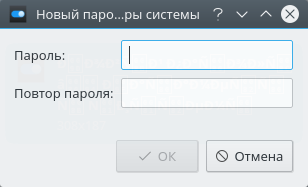Как изменить пароль пользователя в Linux | LinuxMaster Club
Как изменить пароль пользователя (администратора) в Linux Kubuntu (KDE) посредством консоли (терминала) или с помощью диалогового окна
Как изменить пароль пользователя (администратора) в Linux Kubuntu (KDE)
Как изменить пароль пользователя с помощью консоли:
Открываем консоль и вводим команду:
[su_note note_color=»#f7f7f7″ radius=»10″]passwd[/su_note]
Потом вводим текущий пароль и жмём на кнопку Enter
Далее вводим новый пароль и жмём на кнопку Enter
Ещё раз вводим новый пароль и жмём на кнопку Enter
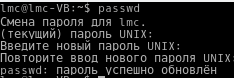
Как изменить пароль с помощью диалогового окна:
Меню приложений —> Настройка —> Параметры системы —> Учётная запись —> Управление учётными записями или запустить поиск (alt+пробел) и в строке поиска набрать: Управление пользователями
Выбираем нужного пользователя и жмём левой клавишей мыши на форму «Пароль», далее выпадает новое окно, там вводите новый пароль и нажимаете на кнопку «ОК»